개발사에 의해 시나리오가 정해진 캠페인을 플레이 하는 것에서 벗어나 광대역 통신망을 이용하여, 한국을 벗어나 전세계 유저들을 대상으로 경쟁을 벌이는 게임들이 점점 늘어나고 있다.
제작사는 네트워크 관리 등의 이유로 유럽, 북미, 아시아 서버 등으로 구분하여 운영하고 있는데, 문제는 해당 서버에 접속자수가 늘어나는 경우 핑이 높아져 게임지연으로 인한 플레이의 재미가 반감된다. 베스트셀러 게임들은 시간이 지날수록 인기가 점점 더 증가해 섭다, 랙 등은 점점 늘어날수 밖에 없는데, 그렇다고 쾌적한 다른 지역 서버로 옮기고 싶지만 접속 지역에 따라 서버가 강제로 배정되기에 이마저도 어려운 실정이다.
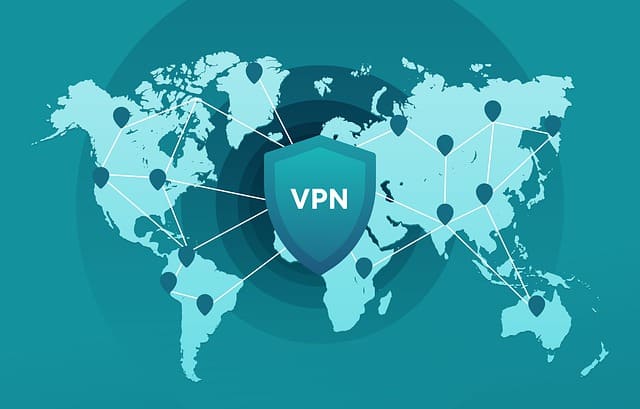
이를 해결하는 방법이 있는데, 가상 사설 네트워크인 VPN(Virtual Private Network)을 이용하는 것이다. 가상 사설 네트워크를 제공하는 다양한 곳이 있기에 업체 선정 시 아래와 같은 점들을 고려해서 선택하면 도움이 될 것이다.
1. 정액제, 종량제 요금으로 선택 할 수 있을 것.
2. 별도의 서버 주소만 지정 가능 할 것.
위 두가지 항목이 중요한 것은 나도 모르게 초과된 데이터 요금으로 경제적으로 큰 부담이 될 수 있으며, 게임 중 유튜브, 웹서핑 등 다양한 활동을 동시에 하는 유저들이 많아 정해진 용량을 순식간에 써버리기에 특히 주의해야 한다.
위 두가지 항목을 완벽하게 만족하는 것이 미꾸라지 VPN으로 우회 프로그램 다운로드 및 자세한 사용방법에 대해서 알아보자.

프로그램 다운 및 설치

해당 프로그램 사용을 위해 검색엔진에서 화면처럼 검색 또는 공식 사이트로 이동한다.
미꾸라지 VPN 공홈 바로가기 www.mudfish.net
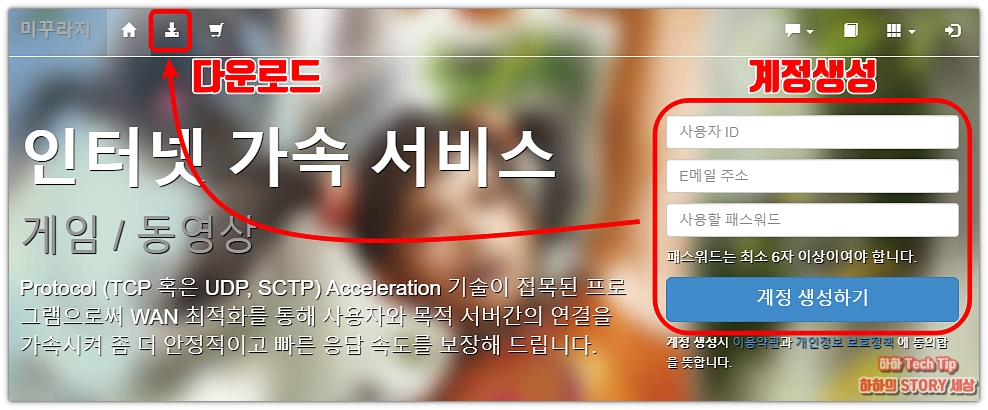
시작 전 메인화면에서 사용자 ID, 이메일 주소, 비번번호 입력 후 계정 생성하기를 눌러 회원가입 후 왼쪽 상단에 보이는 다운로드를 클릭한다.

프로그램은 윈도우, 맥, 리눅수, 안드로이드, 아이폰, 공유기 환경에서 사용이 가능하니 사용자가 운영하는 OS에 따라 선택해서 다운을 받는다.
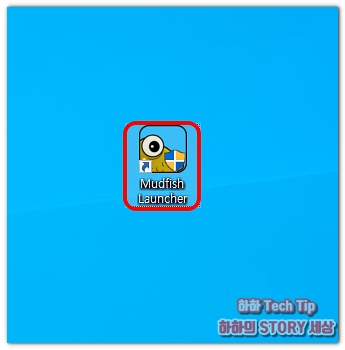
실행파일을 클릭 후 인스톨 콤퍼넌트 → 설치장소 → 소프트웨어 설치 확인까지 마치면 바타화면에 바로가기 아이콘이 생성된다.
인터페이스 및 사용법

프로그램이 실행되면 화면처럼 메뉴, 연결상태, 상태, 크레딧 상태, 장착한 아이템으로 구성된 창이 나타난다.
각 인터페이스를 간략히 설면하면 연결 상태는 유저가 플레이할 게임을 선택 후 활성시 사용하고 상태는 접속한 유저 ID, 현재 설정한 요금제, 가상 서버 사용유무 등을 나타내며, 크레딧은 서버 사용을 위한 쿠폰 구매 시 표시된다.
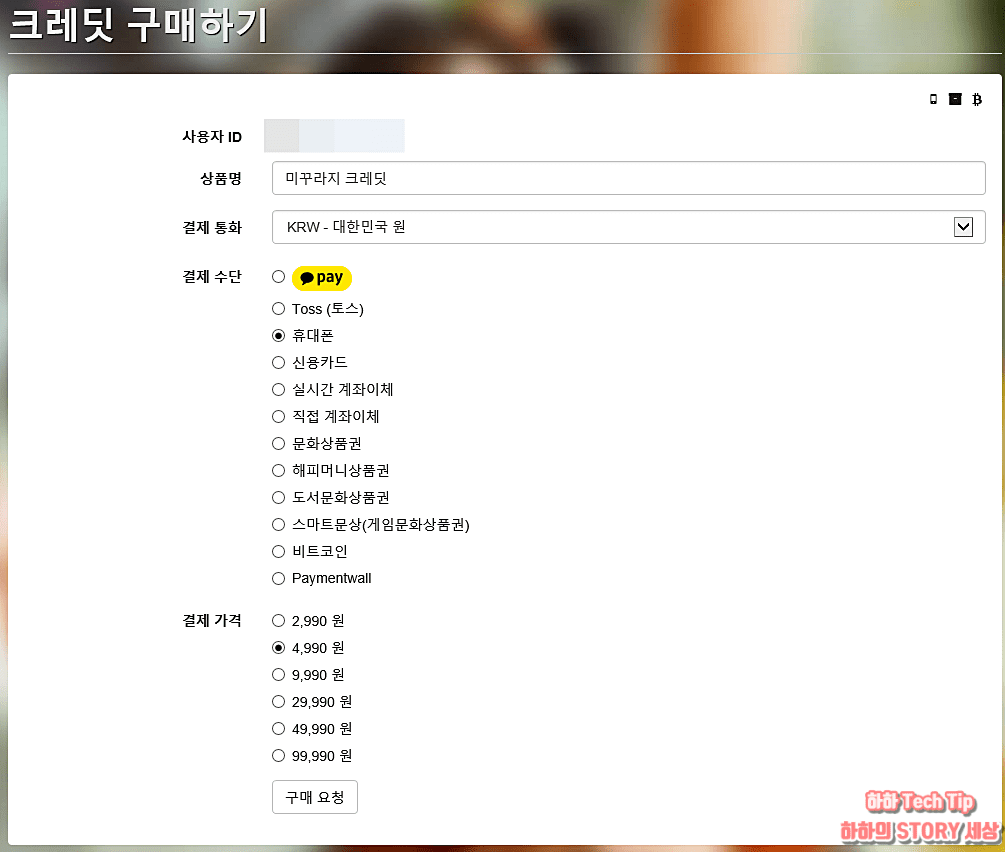
가상 Network를 이용하기 위해서는 우선 접속시에 필요한 크레딧이 필요하다. 크레딧 상태에서 구매 버튼을 누르면 크레딧 구매하기로 이동하는데, 각종 화폐수단으로 결재가 가능하다.
2,990원이면 대략 3개월 정도 사용이 가능하니 오랫동안 사용할 것이라고 미리 비싼 금액을 지불하는 것보다 필요시 자주 구매해서 이용하는 것을 적극 추천한다.
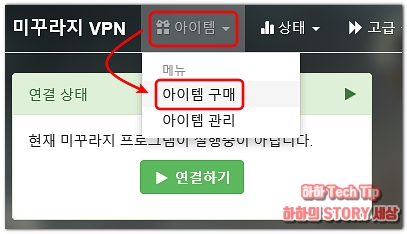
금액권 결재를 마쳤다면 아이템 구매(Game) 단계로 이동한다. 플레이어가 게임을 할때마다 가상 네트워크를 활성화하고 다시 게임을 선택한다면 유저 입장에서는 매우 불편할 것이다. 하지만 미꾸라지는 자주 사용하는 Game을 한번만 등록하면 ON/OFF 스위치로 간단히 끄고 켤 수 있다.
타이틀 등록을 위해 메뉴 → 아이템 → 아이템 구매 순으로 클릭한다.
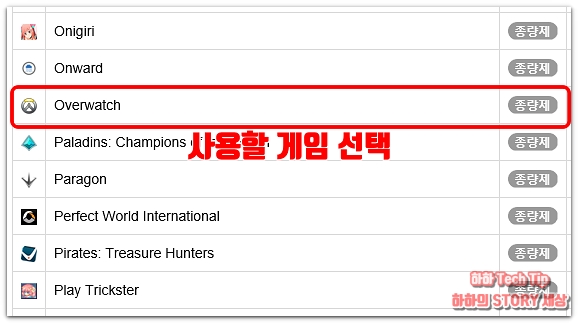
지원하는 게임 목록들이 나타나는데, 아래로 스크롤 하면서 등록할 게임을 선택한다.

아이템 구매를 위한 창은 크게 자동갱신, 서버위치, 중계서버 3가지로 구분된다. 자동갱신은 아이템 유효기간 종료 전 자동으로 갱신되는 기능인데, 자동결재가 될 수 있으니 사용안함으로 선택하는 것을 추천한다.

두번째 서버 위치는 플레이 하고자 하는 서버를 어느 곳으로 할 것인지 선택하는 것으로 앞전 배틀필드 온라인의 경우 아시아(중국) 서버가 존재하지만 오버워치의 경우 아시아, 유럽, 남미 등 게임 별로 다양한 서버가 존재한다.

마지막 중계 서버의 경우 기본 옵션은 자동선택으로 되어 있어 특별한 설정이 필요하지 않은 사용자라면 그대로 적용하면 된다. 하지만 사용하고자 하는 곳이 너무 느리거나 하는 경우 중계 서버를 통해 좀더 쾌적한 플레이를 할 수 있다.
적용을 원한다면 자동선택 우측의 돋보기 아이콘을 클릭한다.
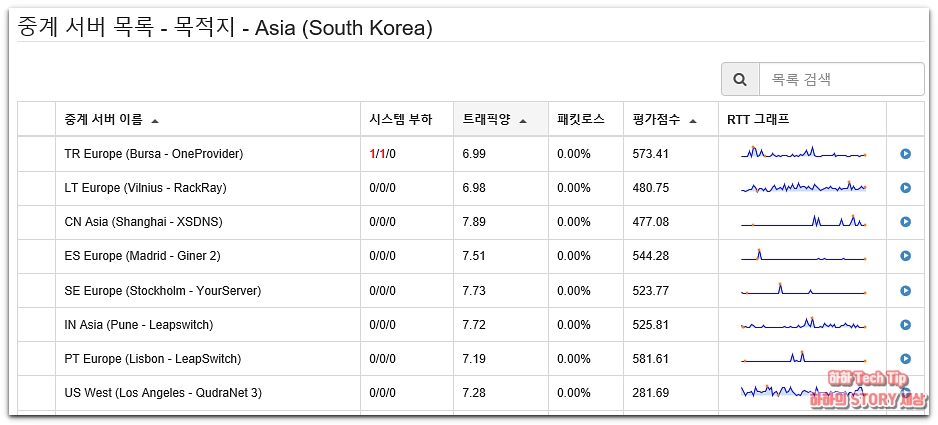
잠시 기다리면 중계 서버 목록들이 나타나고 이름 별로 스스템 부하, 트래픽양, 패킷로스, 평가점수 별로 수치화 되어 있으며, RTT 그래프가 나타난다.
중계서버는 트래픽양과 평가점수가 낮은 것을 선택하고 RTT 그래프가 일정한 것을 고르면 된다. RTT 그래프가 요동 치는 것은 서버가 안정적이지 않다는 뜻이니 이것만은 피하도록 한다.>

설정을 마치면 메인 화면에 등록한 게임이 나타나며, 이외의 나머지 타이틀들도 동일하게 등록할 수 있다. 해당 게임을 플레이하고 싶을 때는 오른쪽에 보이는 스위치 버튼을 클릭하면 활성화 되고 다시 클릭하면 비활성화 되어 관리가 편리하다.
고인물 또는 느려터진 서버 등의 이유로 타 서버에서 플레이 하고 싶었지만 지역제한으로 이동이 불가능 했던 플레이어라면 게임 플레이시에만 데이터 적용, 기타 인터넷 사용 시 부과되는 요금에 대한 불안 해결, 안정적인 서비스 등을 제공하는 미꾸라지 VPN 사용을 추천한다.